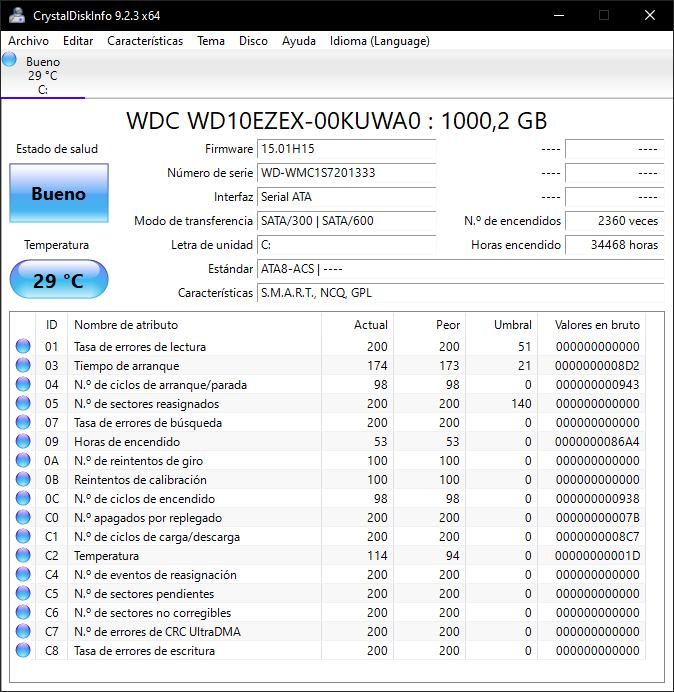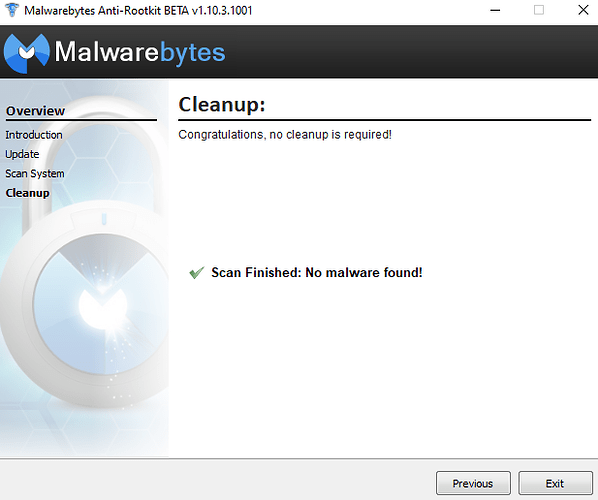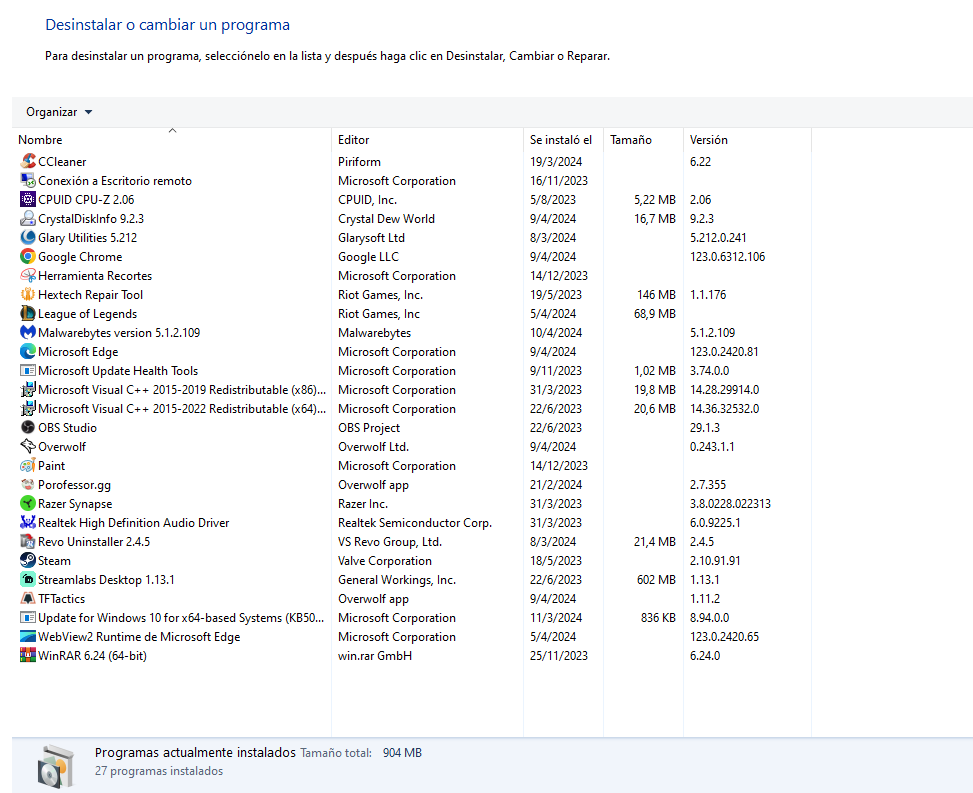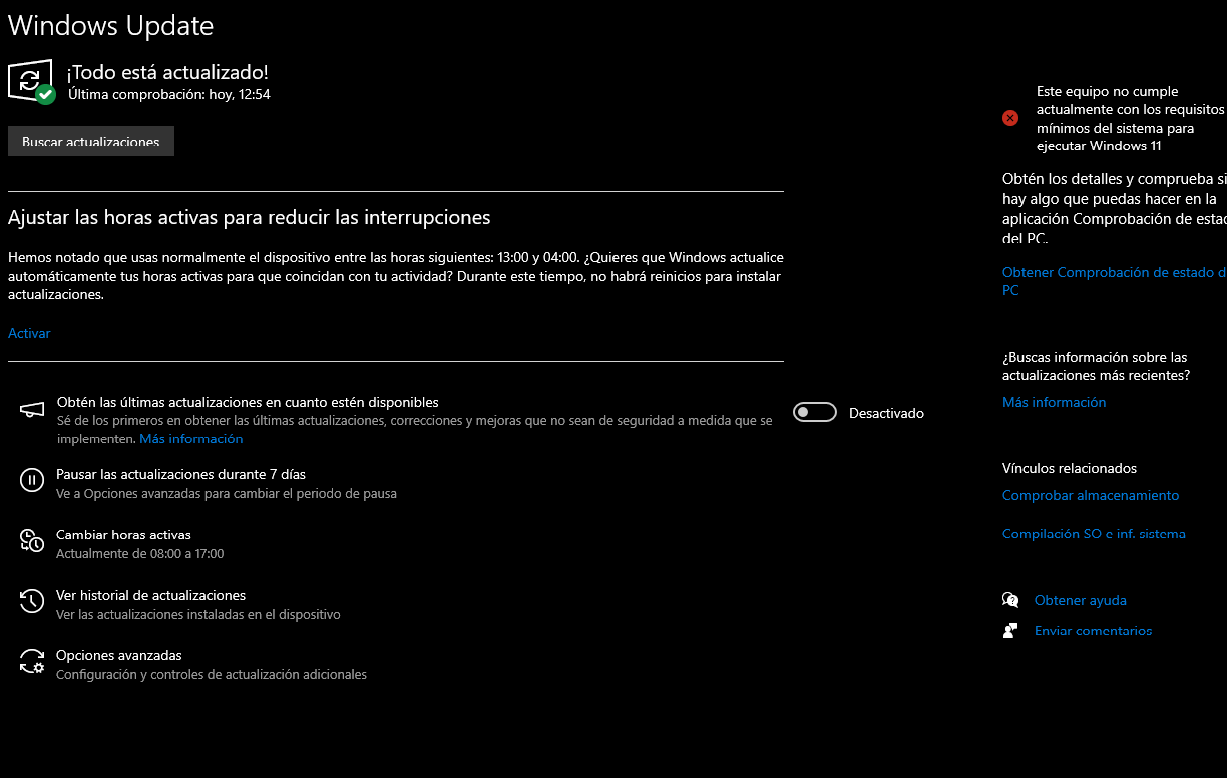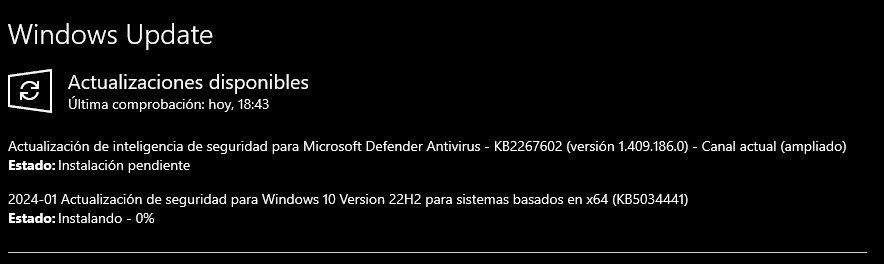No encontro nada
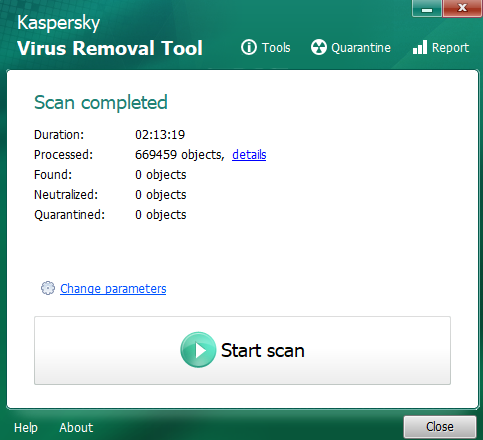
Ahora @DanielOK Realice los siguientes pasos:
![]() Descarga*, Instala, y ejecuta: CrystalDiskInfo. Aquí le dejo la Url de Descarga del: CrystalDiskInfo, para que sepas cómo descargarlo y poder instalarlo: Clic aquí: CrystalDiskInfo (La descarga empezará automáticamente). Aquí le dejo su manual del: CrystalDiskInfo, para que sepas cómo utilizar el programa y configurarlo correctamente: Siga los siguientes pasos del manual que se reflejan a continuación:
Descarga*, Instala, y ejecuta: CrystalDiskInfo. Aquí le dejo la Url de Descarga del: CrystalDiskInfo, para que sepas cómo descargarlo y poder instalarlo: Clic aquí: CrystalDiskInfo (La descarga empezará automáticamente). Aquí le dejo su manual del: CrystalDiskInfo, para que sepas cómo utilizar el programa y configurarlo correctamente: Siga los siguientes pasos del manual que se reflejan a continuación:
![]() Abre el programa que ha descargado.
Abre el programa que ha descargado.
![]() Dirígete en la barra de menú a Archivo > Save (Image) y guarda una captura del programa.
Dirígete en la barra de menú a Archivo > Save (Image) y guarda una captura del programa.
Nos traerás esta captura en tu próxima respuesta!
Buenas @DanielOK: ¿Pudo usted realizar algún avance con respecto a los pasos a seguir que le he dejado en este tema?
Quedo a la espera de su respuesta!
Si, te lo paso en un rato cuando llegue del trabajo, disculpa todavia sigo con los medicos… ![]() jaja
jaja
@DanielOK no se preocupe usted, lo primero es la salud ya que si no se tiene salud no se tiene nada, cuando pueda me manda lo que le he solicitado en este tema.
Quedo a la espera de su respuesta!
Ahora @DanielOK, realice usted los siguientes pasos que le indico a continuación:
IMPORTANTE:
![]() SIGA LAS INDICACIONES DADAS Y SU MANUALQUE LE DEJO JUNTO AL PROGRAMA
SIGA LAS INDICACIONES DADAS Y SU MANUALQUE LE DEJO JUNTO AL PROGRAMA
![]() QUE SU ORDENADOR NO SE PONGA EN ESTADO DE SUSPENSIÓN DURANTE TODO EL PROCESO DE ANALISIS QUE SE LE VAN A REALIZAR CON LOS DIFERENTES PROGRAMAS QUE SE LE INDIQUEN EN ESTE TEMA, ES DECIR, QUE SU ORDENADOR NO SE APAGUE LA PANTALLA YA QUE PODRÍA INTERFERIR EN EL PROCESO DE ANALISIS Y NO ELIMINARSE CORRECTAMENTE LAS INFECCIONES Y VIRUS QUE ENCUENTRE.
QUE SU ORDENADOR NO SE PONGA EN ESTADO DE SUSPENSIÓN DURANTE TODO EL PROCESO DE ANALISIS QUE SE LE VAN A REALIZAR CON LOS DIFERENTES PROGRAMAS QUE SE LE INDIQUEN EN ESTE TEMA, ES DECIR, QUE SU ORDENADOR NO SE APAGUE LA PANTALLA YA QUE PODRÍA INTERFERIR EN EL PROCESO DE ANALISIS Y NO ELIMINARSE CORRECTAMENTE LAS INFECCIONES Y VIRUS QUE ENCUENTRE.
![]() SI ALGÚN PROGRAMA DE LOS QUE SE LEINDIQUE EN ESTE TEMA YA LOS TUVIERA INSTALADO EN SU ORDENADOR, NO HACE FALTA QUE LO INSTALE DE NUEVO, SIMPLEMENTE SIGA SU MANUAL QUE SE LE DEJA JUNTO AL PROGRAMA.
SI ALGÚN PROGRAMA DE LOS QUE SE LEINDIQUE EN ESTE TEMA YA LOS TUVIERA INSTALADO EN SU ORDENADOR, NO HACE FALTA QUE LO INSTALE DE NUEVO, SIMPLEMENTE SIGA SU MANUAL QUE SE LE DEJA JUNTO AL PROGRAMA.
![]() SI ALGÚN PROGRAMA DE LOS QUE SE LE INDIQUEN EN ESTE TEMA LE PIDE REINICIAR! PROCEDES! PERO SÓLO SI SE LO SOLICITA EL DICHO PROGRAMA.
SI ALGÚN PROGRAMA DE LOS QUE SE LE INDIQUEN EN ESTE TEMA LE PIDE REINICIAR! PROCEDES! PERO SÓLO SI SE LO SOLICITA EL DICHO PROGRAMA.
@DanielOK aclarado todo esto, realice usted lo siguiente:
![]() EN BUSCA / ELIMINACIÓN DE MALWARE
EN BUSCA / ELIMINACIÓN DE MALWARE
(Mantén conectados todos tus dispositivos externos que tengas como: USBs, discos duros externos, etc)
Por favor, descarga todo el software de los enlaces que pongo/de sus respectivos manuales.
Ahora ejecutarás una serie de herramientas respetando el orden los pasos con todos los programas cerrados incluidos los navegadores.
Conectas todos tus dispositivos externos (todos los discos duros externos que tengas, así como todas las USB que tengas y discos duros externos si también tienes.
Ahora @DanielOK realice los pasos que te pongo a continuación, sin cambiar el orden y síguelos al pie de la letra:
![]() Descarga, Instala, y ejecuta: Malwarebytes. Aquí le dejo la Url de Descarga del: MalwareBytes, para que sepas cómo descargarlo y poder instalarlo correctamente: Clic aquí: MalwareBytes. Aquí le dejo su Manual del: MalwareBytes, para que sepas cómo utilizar el programa y configurarlo correctamente: Clic aquí: Manual del Malwarebytes y seguidamente realice usted los siguientes pasos que le indico a continuación:
Descarga, Instala, y ejecuta: Malwarebytes. Aquí le dejo la Url de Descarga del: MalwareBytes, para que sepas cómo descargarlo y poder instalarlo correctamente: Clic aquí: MalwareBytes. Aquí le dejo su Manual del: MalwareBytes, para que sepas cómo utilizar el programa y configurarlo correctamente: Clic aquí: Manual del Malwarebytes y seguidamente realice usted los siguientes pasos que le indico a continuación:
- Realizas un Análisis PERSONALIZADO, marcando Todas las casillas de la Derecha y de la Izquierda, actualizando si te lo pide. Es decir: conectas todos tus dispositivos externos (todos los discos duros externos que tengas, así como todas las USB que tengas, incluida la que me has dicho anteriormente y marcas todas las unidades de disco disponibles y las siguientes casillas:
-
Analizar objetos en memoria
-
Analizar configuracion de inicio y registro
-
Analizar dentro de los archivos
-
NO activar la opción que pone:

-
(Si dicha opción está activada muy probablemente se produzca una lentitud en el Proceso de Análisis que tarde muchas horas en realizar el Análisis Personalizado del MalwareBytes. (Pues esta puede hacer que el programa se cuelgue y no finalice el análisis o hacer que este tarde muchísimo.)
-
Finalizado el Proceso de Análisis por completo, si encuentra Amenazas Pulsar en Cuarentena para enviar las infecciones a la cuarentena y si el programa te pide que reinicies, procedes! pero SÓLO si te lo solicita dicho programa.)
-
Para acceder posteriormente al Informe del análisis te diriges a: Informes >> Registro de análisis >> pulsas en Exportar >> Copiar al Portapapeles y pones el Informe en tu próxima respuesta.
Para poder enviarme el Informe y/o Reporte correctamente que le solicito realice usted los siguientes pasos que le indico a continuación:

Como se muestra en el siguiente EJEMPLO:

Quedo a la espera de su respuesta!
Malwarebytes
www.malwarebytes.com
-Detalles del registro-
Fecha del análisis: 10/4/2024
Hora del análisis: 11:58
Archivo de registro: d78d4fbe-f74a-11ee-ab8e-fcaa1441edcb.json
-Información del software-
Versión: 5.1.2.109
Versión de los componentes: 1.0.1214
Versión del paquete de actualización: 1.0.83279
Licencia: Versión de prueba
-Información del sistema-
SO: Windows 10 (Build 19045.4291)
CPU: x64
Sistema de archivos: NTFS
Usuario: DESKTOP-FK45FHL\Tulin
-Resumen del análisis-
Tipo de análisis: Análisis personalizado
Análisis iniciado por:: Manual
Resultado: Completado
Objetos analizados: 628008
Amenazas detectadas: 0
Amenazas en cuarentena: 0
Tiempo transcurrido: STRING-NOT-ADDED
-Opciones de análisis-
Memoria: Activado
Inicio: Activado
Sistema de archivos: Activado
Archivo: Activado
Rootkits: Desactivado
Heurística: Activado
PUP: Detectar
PUM: Detectar
-Detalles del análisis-
Proceso: 0
(No hay elementos maliciosos detectados)
Módulo: 0
(No hay elementos maliciosos detectados)
Clave del registro: 0
(No hay elementos maliciosos detectados)
Valor del registro: 0
(No hay elementos maliciosos detectados)
Datos del registro: 0
(No hay elementos maliciosos detectados)
Secuencia de datos: 0
(No hay elementos maliciosos detectados)
Carpeta: 0
(No hay elementos maliciosos detectados)
Archivo: 0
(No hay elementos maliciosos detectados)
Sector físico: 0
(No hay elementos maliciosos detectados)
WMI: 0
(No hay elementos maliciosos detectados)
(end)
Ahora, @DanielOK, realice usted los siguientes pasos:
IMPORTANTE:
![]() SIGA LAS INDICACIONES DADAS, Y SU MANUAL QUE LE DEJO JUNTO AL PROGRAMA.
SIGA LAS INDICACIONES DADAS, Y SU MANUAL QUE LE DEJO JUNTO AL PROGRAMA.
![]() DURANTE TODO EL PROCESO DE DESINFECCIÓN DE SU ORDENADOR, QUE NO SE APAGUE LA PANTALLA, ES DECIR, QUE SU PANTALLA NO SE PONGA EN ESTADO DE SUSPENSION YA QUE PUEDE INTERRUMPIRSE EL PROCESO DE DESINFECCIÓN DE SU ORDENADOR Y NO ELIMINAR LAS AMENAZAS E INFECCIONES QUE ENCUENTRE.
DURANTE TODO EL PROCESO DE DESINFECCIÓN DE SU ORDENADOR, QUE NO SE APAGUE LA PANTALLA, ES DECIR, QUE SU PANTALLA NO SE PONGA EN ESTADO DE SUSPENSION YA QUE PUEDE INTERRUMPIRSE EL PROCESO DE DESINFECCIÓN DE SU ORDENADOR Y NO ELIMINAR LAS AMENAZAS E INFECCIONES QUE ENCUENTRE.
![]() SI LOS PROGRAMAS QUE SE LE INDIQUEN EN ESTE TEMA QUE SE LE PASEN A SU ORDENADOR YA LOS TUVIERA INSTALADOS, NO HACE FALTA QUE LOS INSTALE DE NUEVO, SIMPLEMENTE EJECUTE EL PROGRAMA QUE SE LE INDIQUE EN ESTE TEMA Y SIGA LAS INDICACINES Y EL MANUAL QUE SE LE DEJA JUNTO AL PROGRAMA.
SI LOS PROGRAMAS QUE SE LE INDIQUEN EN ESTE TEMA QUE SE LE PASEN A SU ORDENADOR YA LOS TUVIERA INSTALADOS, NO HACE FALTA QUE LOS INSTALE DE NUEVO, SIMPLEMENTE EJECUTE EL PROGRAMA QUE SE LE INDIQUE EN ESTE TEMA Y SIGA LAS INDICACINES Y EL MANUAL QUE SE LE DEJA JUNTO AL PROGRAMA.
![]() SI ALGUNO DE LOS PROGRAMA DE LOS QUE SE LE INDIQUE EN ESTE TEMA, UNA VEZ FINALIZADO EL PROCESO DE ANALISIS, LE INDICA QUE DEBE REINICIAR! PUES REINICIE, PERO SÓLO SI SE LO INDICA DICHO PROGRAMA.
SI ALGUNO DE LOS PROGRAMA DE LOS QUE SE LE INDIQUE EN ESTE TEMA, UNA VEZ FINALIZADO EL PROCESO DE ANALISIS, LE INDICA QUE DEBE REINICIAR! PUES REINICIE, PERO SÓLO SI SE LO INDICA DICHO PROGRAMA.
Ahora ejecutarás una serie de herramientas respetando el orden los pasos con todos los programas cerrados incluidos los navegadores.
![]() Descargue, Instale y ejecute el siguiente programa: MalwareBytes Anti-Rootkit Beta. A continuación, le dejo la Url de Descarga del programa: MalwareBytes Anti-Rootkit Beta, para que sepas cómo descargarlo e instalarlo correctamente y su Manual del: MalwareBytes Anti-Rootkit Beta, para que sepas cómo utilizarlo y configurarlo correctamente:
Descargue, Instale y ejecute el siguiente programa: MalwareBytes Anti-Rootkit Beta. A continuación, le dejo la Url de Descarga del programa: MalwareBytes Anti-Rootkit Beta, para que sepas cómo descargarlo e instalarlo correctamente y su Manual del: MalwareBytes Anti-Rootkit Beta, para que sepas cómo utilizarlo y configurarlo correctamente:
![]() .
. ![]() . Url de Descarga del: MalwareBytes Anti-Rootkit Beta:, para que sepas cómo descargarlo e instalarlo correctamente: Clic aquí: MalwareBytes Anti-Rootkit Beta.
. Url de Descarga del: MalwareBytes Anti-Rootkit Beta:, para que sepas cómo descargarlo e instalarlo correctamente: Clic aquí: MalwareBytes Anti-Rootkit Beta.
![]() .
. ![]() . Manual del: MalwareBytes Anti-Rootkit Beta, para que sepas cómo utilizarlo y configurarlo correctamente: Clic aquí: Manual del MalwareBytes Anti-Rootkit Beta (IMPORTANTE: Elimine TODAS las amenazas e infecciones que encuentre y NO restaure NADA).
. Manual del: MalwareBytes Anti-Rootkit Beta, para que sepas cómo utilizarlo y configurarlo correctamente: Clic aquí: Manual del MalwareBytes Anti-Rootkit Beta (IMPORTANTE: Elimine TODAS las amenazas e infecciones que encuentre y NO restaure NADA).
MUY IMPORTANTE:
![]() Una vez finalizado el dicho programa, si encuentra amenazas, veremos una pantalla similar a esta:
Una vez finalizado el dicho programa, si encuentra amenazas, veremos una pantalla similar a esta:
![]() Nos aseguraremos que todas las casillas están marcadas de los elementos detectados y que la casilla
Nos aseguraremos que todas las casillas están marcadas de los elementos detectados y que la casilla ![]() esta tildada como en la imagen.
esta tildada como en la imagen.
![]() A continuación, para eliminar las amenazas, pulsamos el botón:
A continuación, para eliminar las amenazas, pulsamos el botón: ![]()
![]() Una vez finalizada la desinfección, pulsamos el botón:
Una vez finalizada la desinfección, pulsamos el botón: ![]() y reiniciamos el PC.
y reiniciamos el PC.
![]() .
. ![]() . Siga su Manual del: MalwareBytes Anti-Rootkit Beta al pie de la letra y me manda una Captura de Pantalla con todas las amenazas e infecciones que se refleje que ´´haya eliminado´´ el dicho programa.
. Siga su Manual del: MalwareBytes Anti-Rootkit Beta al pie de la letra y me manda una Captura de Pantalla con todas las amenazas e infecciones que se refleje que ´´haya eliminado´´ el dicho programa.
Quedo a la espera de su respuesta!
Malwarebytes Anti-Rootkit BETA 1.10.3.1001
www.malwarebytes.org
Database version:
main: v2024.03.13.12
rootkit: v2024.03.13.12
Windows 10 x64 NTFS
Internet Explorer 11.3636.19041.0
Tulin :: DESKTOP-FK45FHL [administrator]
10/4/2024 13:54:03
mbar-log-2024-04-10 (13-54-03).txt
Scan type: Quick scan
Scan options enabled: Anti-Rootkit | Drivers | MBR | Physical Sectors | Memory | Startup | Registry | File System | Heuristics/Extra | Heuristics/Shuriken
Scan options disabled:
Objects scanned: 124852
Time elapsed: 24 minute(s), 59 second(s)
Memory Processes Detected: 0
(No malicious items detected)
Memory Modules Detected: 0
(No malicious items detected)
Registry Keys Detected: 0
(No malicious items detected)
Registry Values Detected: 0
(No malicious items detected)
Registry Data Items Detected: 0
(No malicious items detected)
Folders Detected: 0
(No malicious items detected)
Files Detected: 0
(No malicious items detected)
Physical Sectors Detected: 0
(No malicious items detected)
(end)
escribe o pega el código aquí
Ahora @DanielOK, realice usted los siguientes pasos que le indico a continuación:
![]() Descargue e instale el dicho programa: AdwCleaner de la siguiente Url de Descarga: Clic aqui: AdwCleaner. Aquí le dejo su Manual del: AdwCleaner, para que sepas cómo utilizarlo y configurarlo correctamente siguiendo los siguientes pasos que se le indica a continuación:
Descargue e instale el dicho programa: AdwCleaner de la siguiente Url de Descarga: Clic aqui: AdwCleaner. Aquí le dejo su Manual del: AdwCleaner, para que sepas cómo utilizarlo y configurarlo correctamente siguiendo los siguientes pasos que se le indica a continuación:
-
Desactiva tu antivirus Como deshabilitar temporalmente un antivirus y cualquier programa de seguridad que tengas activado.
-
Ejecuta Adwcleaner.exe (Si usas Windows Vista/7/8 u 10 presiona clic derecho y selecciona “Ejecutar como Administrador.”)
-
Pulsar en el botón Analizar Ahora, y espera a que se termine el análisis. Inmediatamente pulsa sobre el botón Iniciar Reparación.
-
Espera a que termine y sigue las instrucciones que te aparezcan. Si dicho programa te pidiera Reiniciar, reinicias el ordenador pulsando en Aceptar. Si dicho programa “NO” te pide reiniciar “NO” reinicies.
-
Si no encuentra nada, pulsa en Omitir Reparación.
-
Activa de nuevo tu antivirus y cualquier programa de seguridad que tengas activado.
-
El log lo encontrarás en la pestaña Informes, volviendo a abrir el programa, si es necesario o en la siguiente ubicación: C:\AdwCleaner\Logs\AdwCleaner[C0].txt.
-
Para más información aquí te dejo su Manual del: AdwCleaner, para que sepas cómo utilizarlo y configurarlo correctamente: Manual del: Adwcleaner.
Para poder enviarme el Informe y/o Reporte correctamente que le solicito realice usted los siguientes pasos que le indico a continuación:

Como se muestra en el siguiente EJEMPLO:

Quedo a la espera de su respuesta!
# -------------------------------
# Malwarebytes AdwCleaner 8.4.2.0
# -------------------------------
# Build: 03-04-2024
# Database: 2024-03-04.1 (Cloud)
# Support: https://www.malwarebytes.com/support
#
# -------------------------------
# Mode: Scan
# -------------------------------
# Start: 04-10-2024
# Duration: 00:00:07
# OS: Windows 10 (Build 19045.4291)
# Scanned: 32088
# Detected: 0
***** [ Services ] *****
No malicious services found.
***** [ Folders ] *****
No malicious folders found.
***** [ Files ] *****
No malicious files found.
***** [ DLL ] *****
No malicious DLLs found.
***** [ WMI ] *****
No malicious WMI found.
***** [ Shortcuts ] *****
No malicious shortcuts found.
***** [ Tasks ] *****
No malicious tasks found.
***** [ Registry ] *****
No malicious registry entries found.
***** [ Chromium (and derivatives) ] *****
No malicious Chromium entries found.
***** [ Chromium URLs ] *****
No malicious Chromium URLs found.
***** [ Firefox (and derivatives) ] *****
No malicious Firefox entries found.
***** [ Firefox URLs ] *****
No malicious Firefox URLs found.
***** [ Hosts File Entries ] *****
No malicious hosts file entries found.
***** [ Preinstalled Software ] *****
No Preinstalled Software found.
########## EOF - C:\AdwCleaner\Logs\AdwCleaner[S00].txt ##########
Ahora, @DanielOK, en primer lugar, realice usted lo siguiente:
![]() Un clic en el botón: Inicio (
Un clic en el botón: Inicio (![]() ) >> escriba: Panel de Control tal como se indica a continuación:
) >> escriba: Panel de Control tal como se indica a continuación:
![]()
![]() Aparecerá una pantalla similar a esta:
Aparecerá una pantalla similar a esta:
![]() Un clic en donde aparece:
Un clic en donde aparece:  tal y como aparece en la pantalla anterior.
tal y como aparece en la pantalla anterior.
![]() Aparecerá una pantalla similar a esta:
Aparecerá una pantalla similar a esta:
![]() De toda esa lista que aparece busque y un clic en donde pone:
De toda esa lista que aparece busque y un clic en donde pone: ![]() >> Busque y un clic en donde pone:
>> Busque y un clic en donde pone: ![]() tal como aparece en la pantalla anterior.
tal como aparece en la pantalla anterior.
![]() Aparecerá una pantalla similar a esta:
Aparecerá una pantalla similar a esta:
Maximice usted la pantalla y me manda usted una ó varias Capturas de Pantalla con todo lo que se refleje!
Quedo a la espera de su respuesta!
@DanielOK: ¿De los siguientes programas que le indico a continuación, cuales no utiliza y pueden ser desinstalados de su ordenador de los que le menciono a continuación?:
![]()
![]()
![]()
![]()
![]()
![]()
![]()
![]()
Quedo a la espera de su respuesta!
El unico que no uso es el ![]() que no se que es en realidad
que no se que es en realidad
Ahora @DanielOK para proseguir realiza lo siguiente para asegurarnos que el sistema está bien realice usted lo siguiente:
![]() Seleccione usted el botón Inicio (
Seleccione usted el botón Inicio (![]() ) y ve a
) y ve a ![]() >>
>> ![]() >>
>> ![]()
Máximice usted la pantalla y mándeme una Captura de Pantalla de todo lo que salga.
Quedo a la espera de su respuesta!
Ahora, @DanielOK, realice usted los siguientes pasos que le indico a continuación:
![]() En esta pantalla en la que se encuentra usted:
En esta pantalla en la que se encuentra usted:
![]() Un clic en la pestaña que pone:
Un clic en la pestaña que pone: ![]() tal como se muestra en la pantalla anterior.
tal como se muestra en la pantalla anterior.
- Automáticamente empezará el proceso de descarga e instalación de las actualizaciones del: Windows Update.
![]() MUY IMPORTANTE:
MUY IMPORTANTE: ![]()
![]() Empezará el proceso de: Descarga e Instalación de las Actualizaciones del Windows Update, ´´no´´ interrumpa, ´´no´´ cancele usted el dicho proceso ya que si usted cancela, interrumpe el dicho proceso ´´no´´ se instalarán correctamente todas las actualizaciones del Windows Update en su ordenador.
Empezará el proceso de: Descarga e Instalación de las Actualizaciones del Windows Update, ´´no´´ interrumpa, ´´no´´ cancele usted el dicho proceso ya que si usted cancela, interrumpe el dicho proceso ´´no´´ se instalarán correctamente todas las actualizaciones del Windows Update en su ordenador.
![]() Si durante el proceso de la: Instalación y Descarga de las Actualizaciones del Windows Update le solicita que debe de reiniciar procedes!
Si durante el proceso de la: Instalación y Descarga de las Actualizaciones del Windows Update le solicita que debe de reiniciar procedes!
![]() Que su ordenador ´´no´´ se ponga en: ´´Estado de Suspensión´´, es decir, que su ordenador ´´no´´ se ´´apague la pantalla´´ ya que interrumpe el dicho proceso de Actualización de las Actualizaciones y tiene que empezar usted todo el procedimiento desde el principio!´´
Que su ordenador ´´no´´ se ponga en: ´´Estado de Suspensión´´, es decir, que su ordenador ´´no´´ se ´´apague la pantalla´´ ya que interrumpe el dicho proceso de Actualización de las Actualizaciones y tiene que empezar usted todo el procedimiento desde el principio!´´
![]() ´´No´´ desespere usted ya que dicha actualización puede ´´demorar bastante en finalizar´´! Tenga paciencia y que es una actualización grande que suele demorar bastante en finalizar!
´´No´´ desespere usted ya que dicha actualización puede ´´demorar bastante en finalizar´´! Tenga paciencia y que es una actualización grande que suele demorar bastante en finalizar!
![]() @DanielOK cuando haya finalizado completo todo el proceso de la instalación y descarga de las actualizaciones del Windows Update en su totalidad maximice usted la pantalla y me manda usted una Captura completa con todo lo que se refleje!
@DanielOK cuando haya finalizado completo todo el proceso de la instalación y descarga de las actualizaciones del Windows Update en su totalidad maximice usted la pantalla y me manda usted una Captura completa con todo lo que se refleje!
Quedo a la espera de su respuesta!